用户在使用小米手机时,可以体验到许多的优势,比如小米手机的MIUI系统,能够给用户带来了不错的使用感受,即使用户在玩游戏,也不会出现卡顿的现象,具有着不错的运行速度,因此这款手机受到了许用户的喜欢,当用户使用这款手机时,往往会按照喜爱来设置一些常用功能,这样能够帮助自己更加顺手的使用手机,最近有用户想要添加桌面小部件,但是不知道怎么来操作,其实这个问题很好解决,用户直接进入到桌面的编辑页面中按下添加小部件选项,接着在部件页面中选择好自己喜欢的应用部件,最后按下添加到桌面的按钮即可解决,详细的操作方法是怎样的呢,接下来就让小编来向大家分享一下吧。

1.解锁小米手并在桌面上用双指向中间聚拢,将会调出桌面编辑工具,接着用户点击下方的添加小部件选项
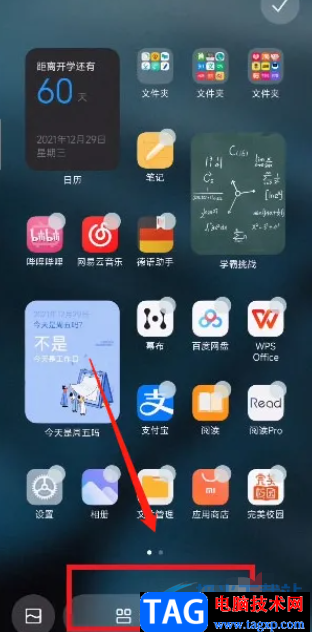
2.在弹出来的添加小部件页面中,用户可以看到展示出来的各种部件选项,选择自己喜欢的部件来添加
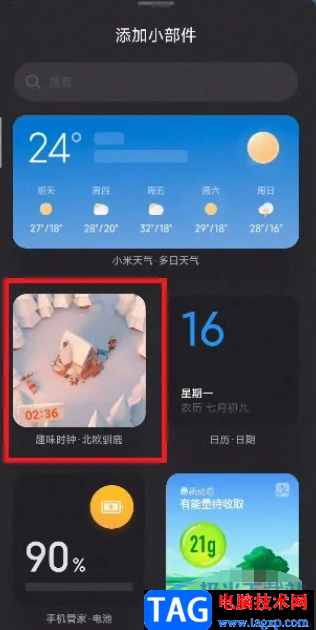
3.最后进入到该部件的详情页面中,用户直接按下添加到桌面按钮即可设置成功
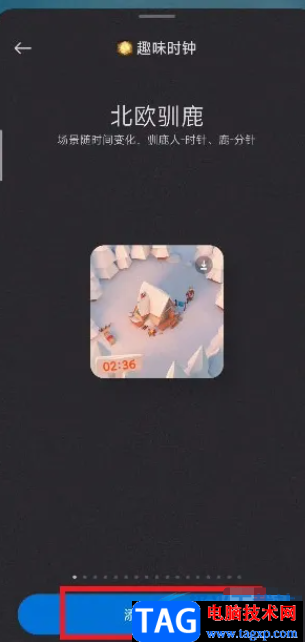
以上就是小编对用户提出问题整理出来的方法步骤,用户从中知道了大致的操作过程为双指向桌面聚拢——进入到编辑页面——点击添加小部件选项——选择需要的部件——点击添加到桌面选项这几个步骤,方法简单易懂,因此感兴趣的用户可以跟着小编的步骤操作起来。
 解决外设连接问题的技巧:为什么鼠标键
解决外设连接问题的技巧:为什么鼠标键
外设连接问题经常困扰着使用电脑的用户,尤其是鼠标和键盘等......
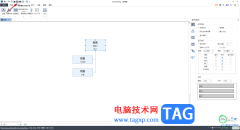 OrgCharting制作一个简单的组织结构图的方
OrgCharting制作一个简单的组织结构图的方
OrgCharting可以制作组织结构图,平时你需要将一些部门的管理人......
 win10声音100都很小怎么办
win10声音100都很小怎么办
在使用电脑的时候,我们经常会播放音乐或者玩游戏,但是使用......
 主板故障检测与修复技巧:如何确定主板
主板故障检测与修复技巧:如何确定主板
主板是电脑的核心组件之一,负责连接和协调各个硬件设备。在......
 显卡RTX4080安装教程:如何正确安装并配置
显卡RTX4080安装教程:如何正确安装并配置
最新的显卡市场上,RTX4080凭借其卓越的性能和高效的能耗受到广......
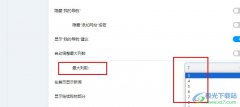
很多小伙伴在使用欧朋浏览器时经常会需要对浏览器进行个性化设置。有的小伙伴想要更改首页应用的最大列数,但又不知道该在哪里进行设置。其实我们只需要点击打开欧朋浏览器中的设置选...

qq是我们平常接触非常多的一个交流软件,你可以通过qq进行上传图片到相册中进行保存,你可以将自己的一些心情感想分享到动态让大家点赞,你可以通过qq和好友进行交流与分享文件等,qq的...
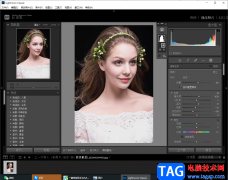
Lightroom是一款图像设计编辑软件,被很多专业人士用来制作后期的图片剪辑,由于这款软件的功能非常的丰富且复杂,于是对于一些新手小伙伴们来说操作起来是非常困难的,这款软件提供浏览...

在电脑上用户可以安装视频播放软件来打发闲暇时间,关于视频播放的软件有很多种,其中最受用户欢迎的是腾讯视频,因此大部分用户的电脑上都有着它的身影,当用户在使用腾讯视频来观看...

WonderPen是一款专业的桌面端写作软件,它致力于为作者提供专注且流畅的写作体验,用户可以将其应用在小说、论文、短文或日记等写作场景中,为用户带来了不错的使用体验,因此WonderPen软件...
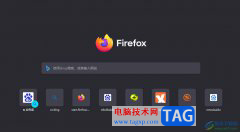
火狐浏览器是一款自由、开放源码的网页浏览软件,它可以禁止弹出式窗口和自定义工具栏,还可以为用户提供标签式浏览,使用户上网冲浪更加快速,因此火狐浏览器成为了部分用户必备的一...
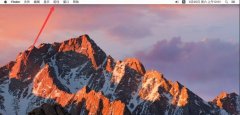
苹果Mac系统怎么卸载Adobe Illustrator CC 2018呢,具体该怎么操作呢?现在小编就将和大家一起分享苹果Mac系统卸载Adobe Illustrator CC 2018的方法,希望可以对大家有所帮助。...

小红花音效助手是很多小伙伴都在使用的一款直播时的音效助手,它能够帮助我们在直播时给直播件添加各种音效,或是设置背景音乐,功能十分的丰富。有的小伙伴在使用小红花音效助手的过...

WPS文档是一款非常好用的办公软件,其中的功能非常强大,很多小伙伴基本上每天都在使用。如果我们需要在电脑版WPS文档中插入倾斜的水印,小伙伴们知道具体该如何进行操作吗,其实操作方...
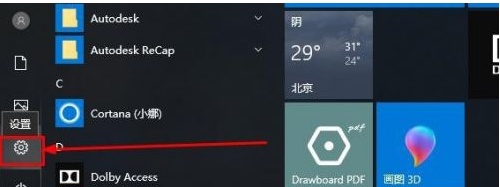
电脑怎么刷系统呢?电脑刷系统其实就是重装系统、初始化系统.很多人会在手机上刷系统,但是却不知道电脑怎么刷系统.那么电脑如何刷系统呢?接下来本文就为大家带来了电脑刷系统的方法....
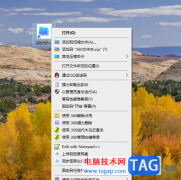
360文件夹是一款非常好用的资源管理软件,但是有的小伙伴在使用的过程中,常常会遇到一些问题,比如当你想要通过360文件夹进行打开计算机文件夹的时候,发现无法打开,没有访问的权限,...
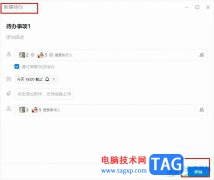
很多小伙伴在每天的工作中都有大量需要的完成的任务,当我们想要将自己每日的安排进行梳理,然后将重要事项添加到待办事项中时,该怎么进行设置呢。其实很简单,在钉钉中,我们就可以...
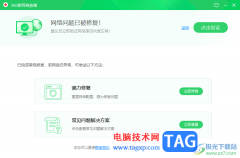
大家常常通过360安全卫士来解决一些难题,比如当我们遇到无法上网的问题,或者是网络断开了不知道如何修复的问题,那么就可以通过360安全卫士进行解决,在该软件中提供了一个断网急救箱...

很多用户在使用爱奇艺播放视频的时候,想要根据自己观看视频的舒适度,设置播放比例,该怎么设置呢?小编今天就和大家一起分享爱奇艺设置播放比例的方法,希望可以帮助到大家。...

在使用秀米微信图文编辑器编辑图文时,想要添加视频,但是又不知道具体的方法,那么小编就和大家一起分享秀米微信图文编辑器加入视频的方法,还不会的朋友可以来学习一下哦,相信通过...